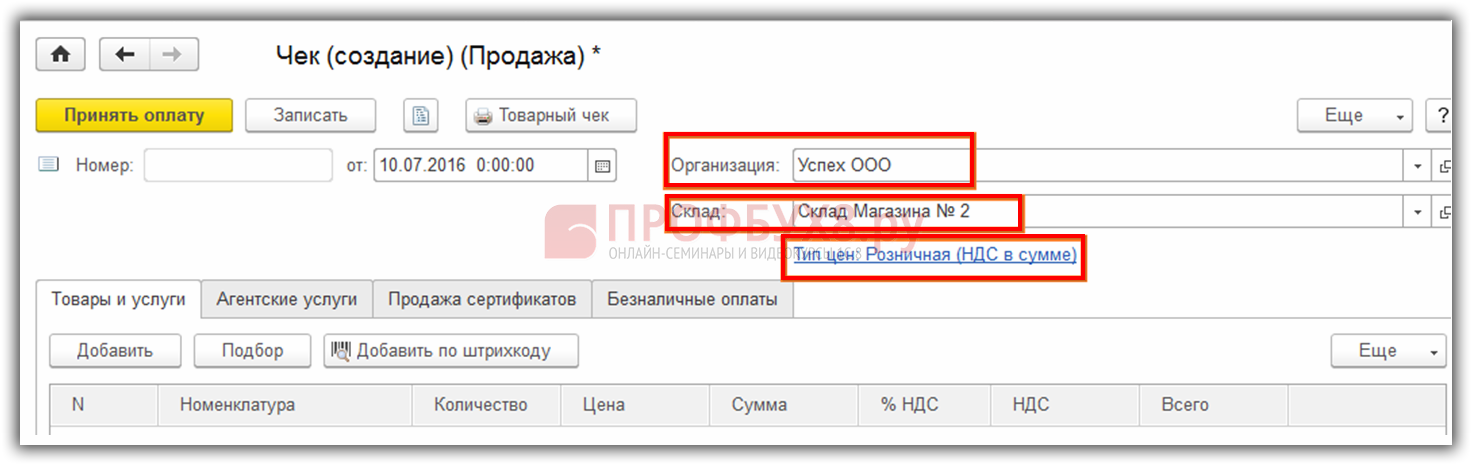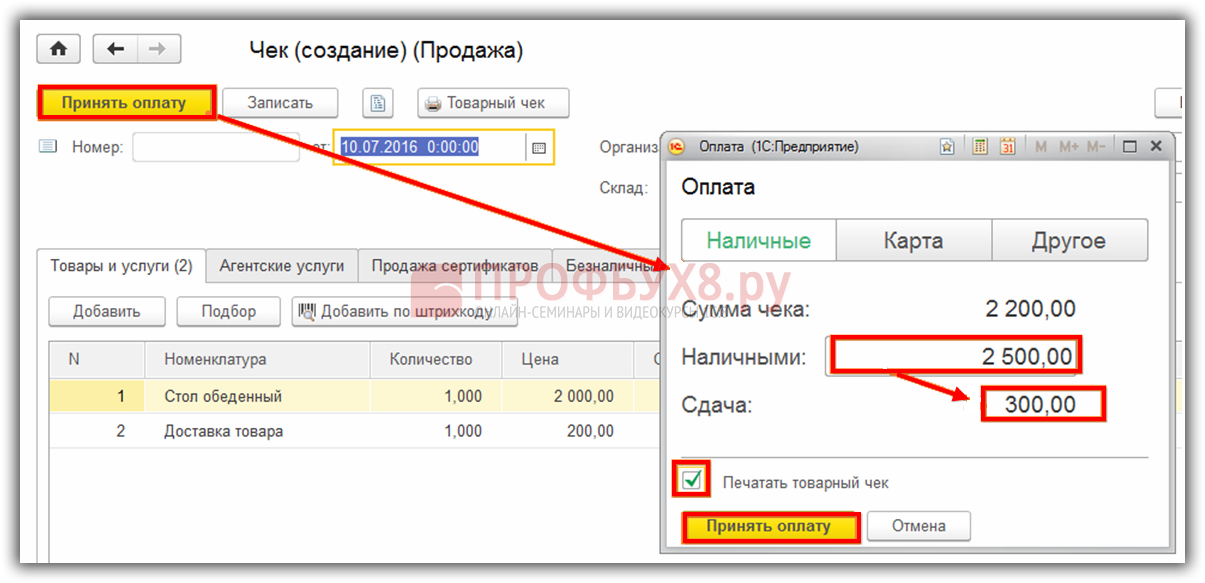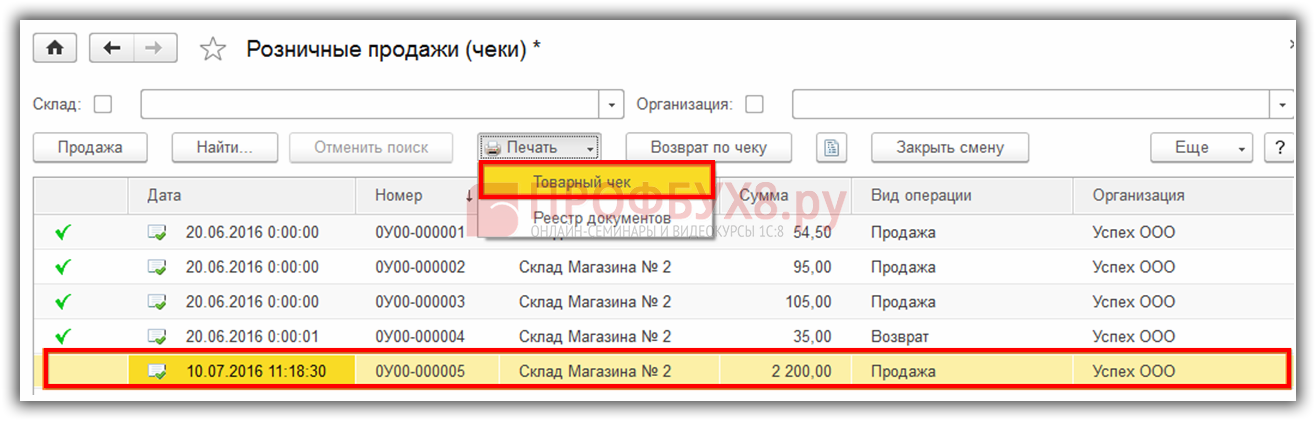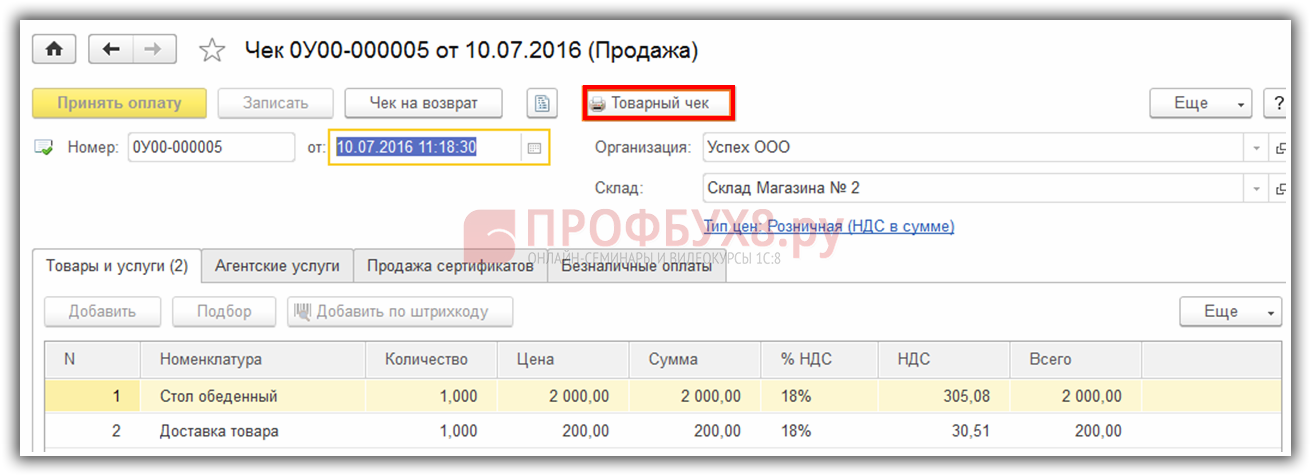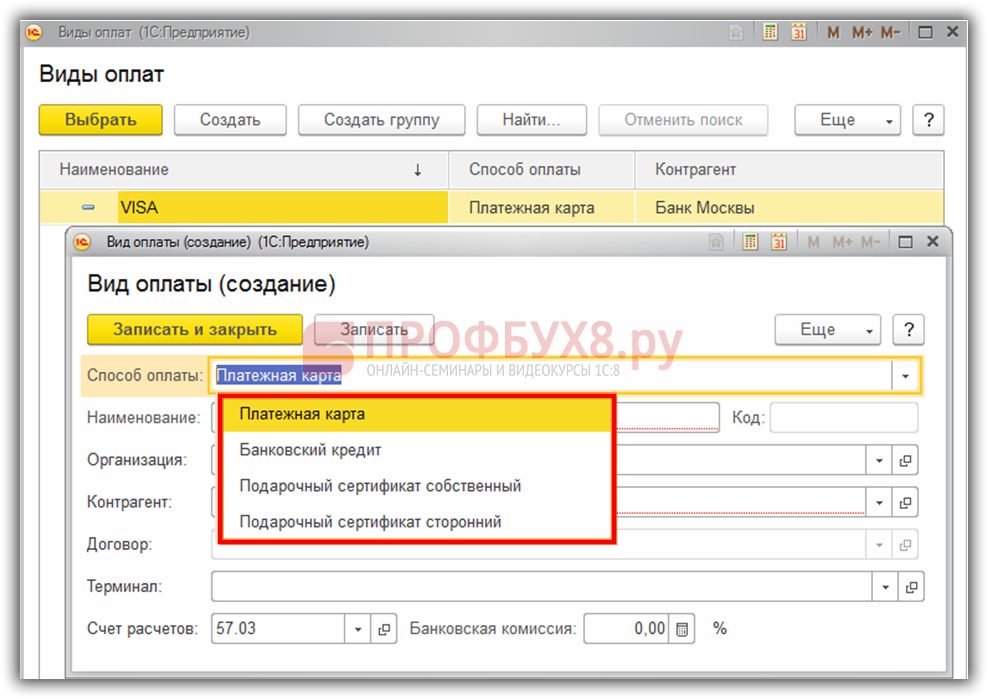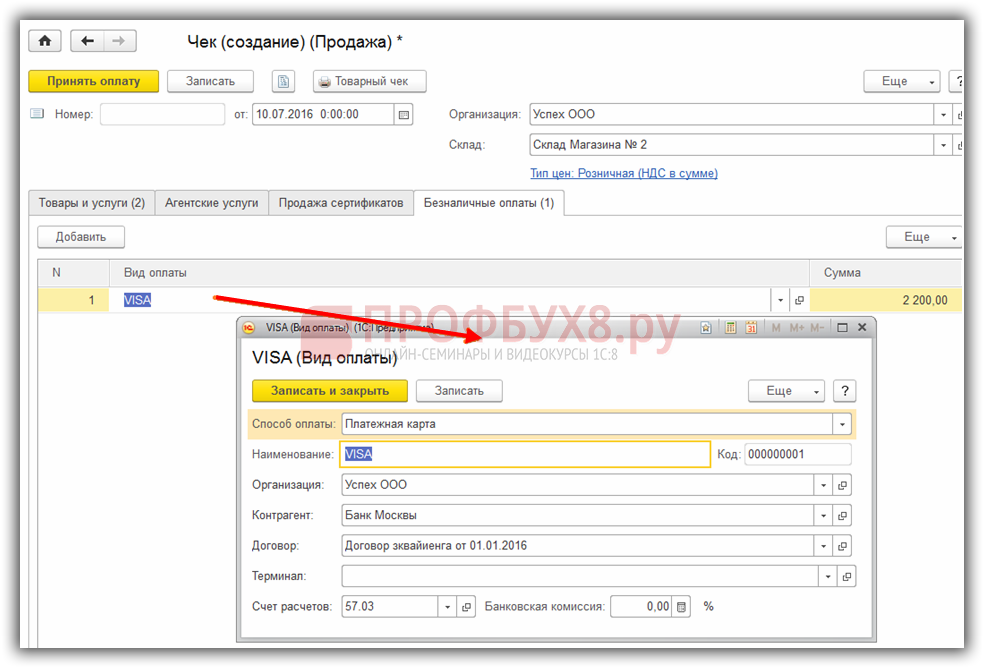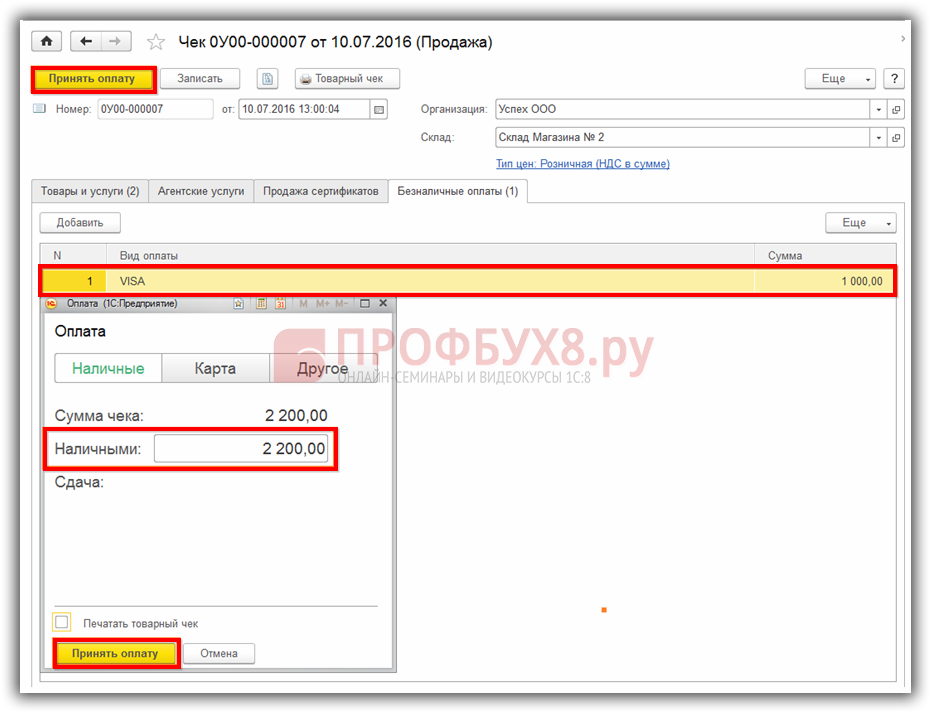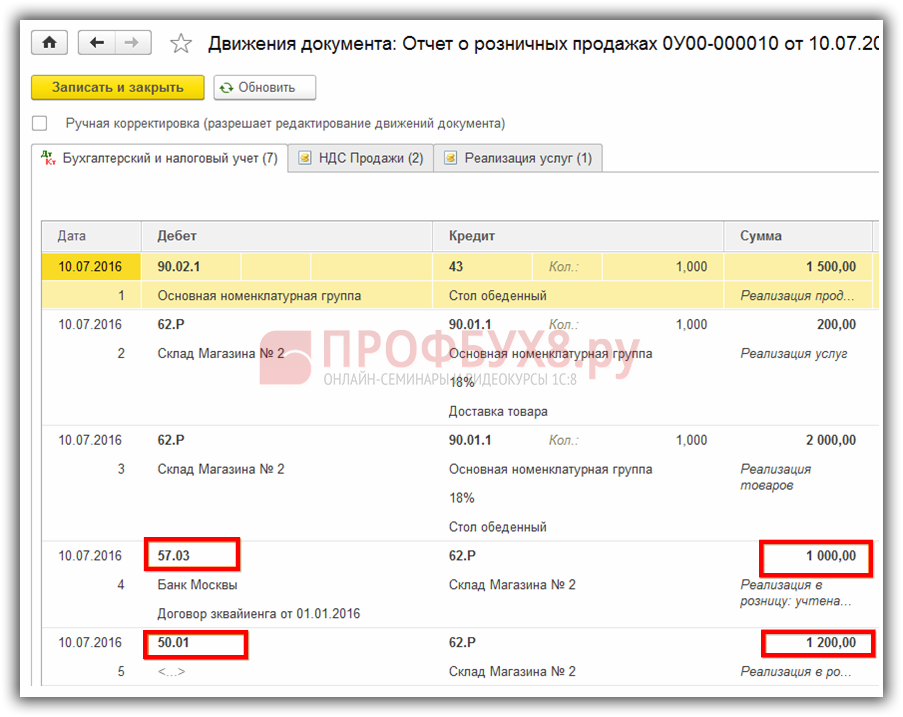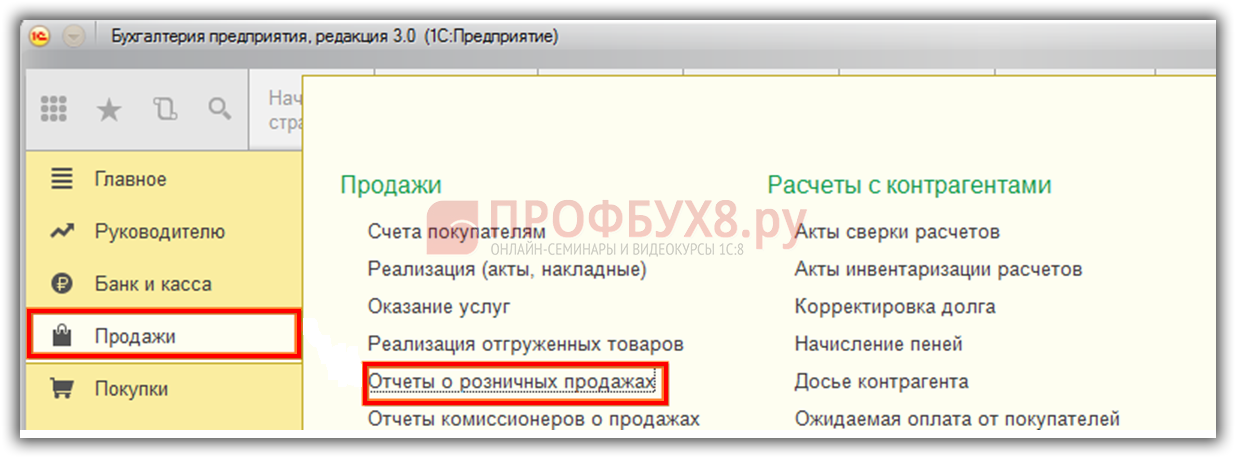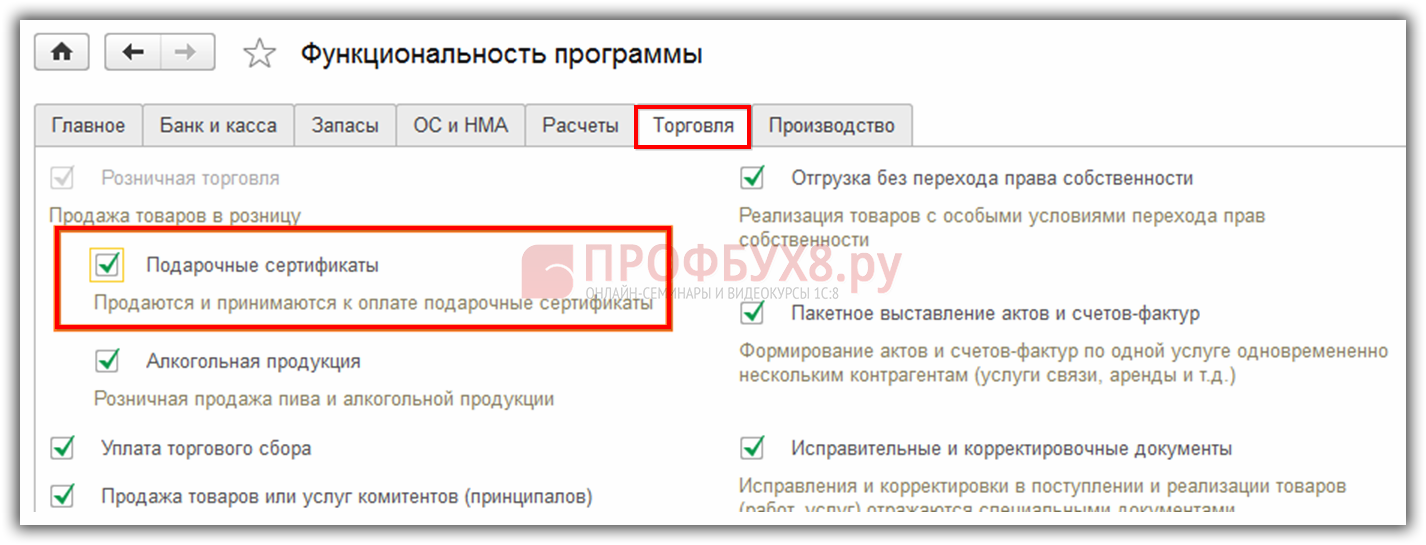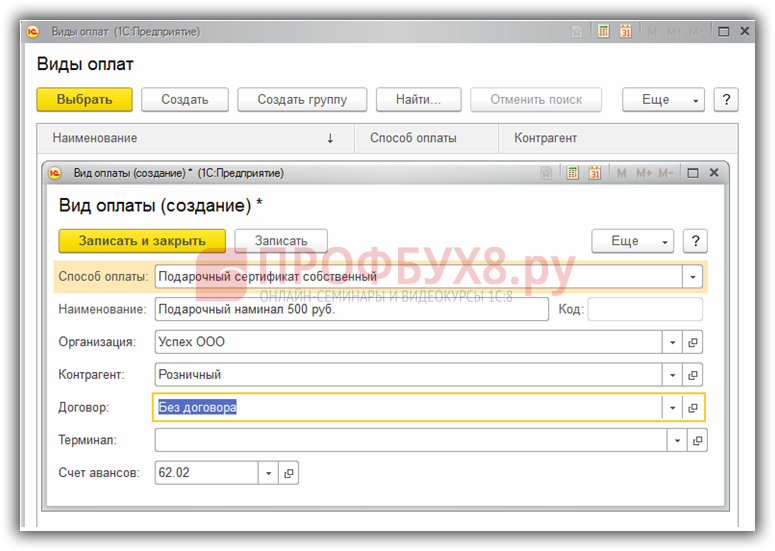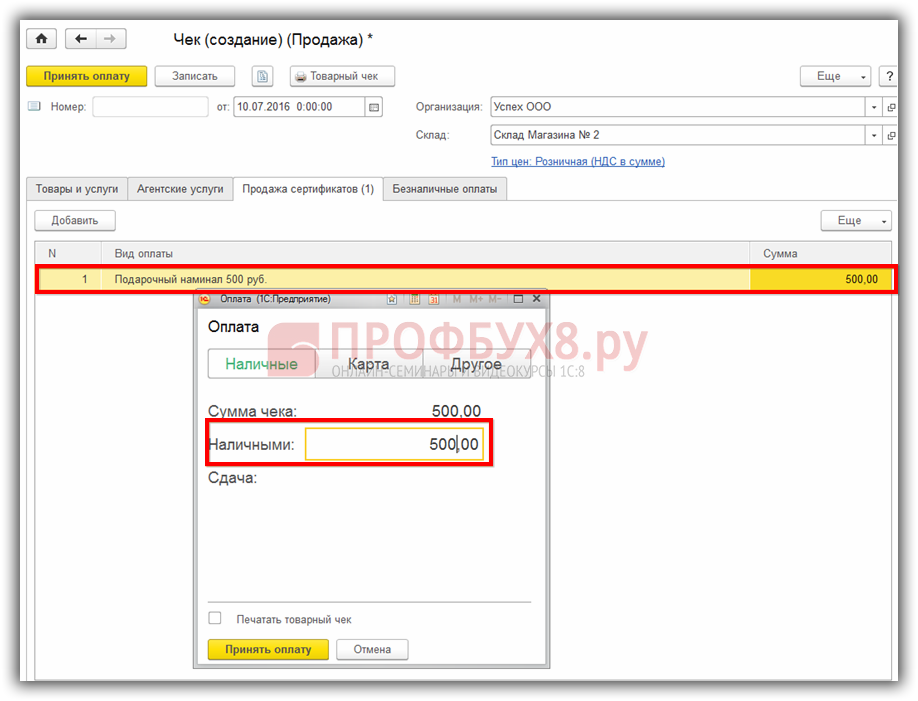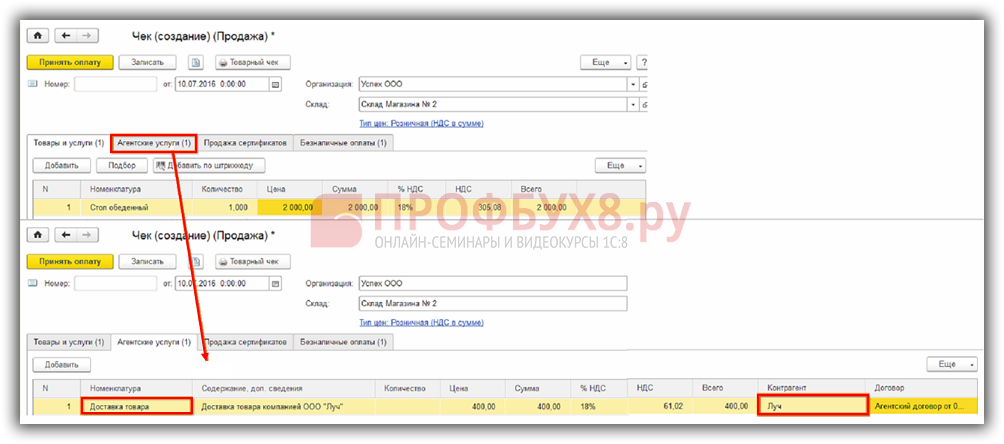В программе 1С 8.3 Бухгалтерия 3.0 предусмотрена возможность оформлять оптовые и розничные продажи, при этом розничная торговля может осуществляться как через автоматизированные торговые точки, так и через неавтоматизированную торговую точку.
Подробнее смотрите в онлайн-курсе: «Бухгалтерский и налоговый учет в 1С:Бухгалтерия 8 ред. 3 от А до Я»
Содержание
Как провести розничную продажу в 1С 8.3
Для оформления розничной продажи через АТТ в 1С 8.3 воспользуемся документом Розничные продажи (чеки). Находится данный документ в разделе Продажи→Розничные продажи (чеки). Каждая продажа в 1С 8.3 оформляется отдельным документом:
Давайте познакомимся с этим документом. В шапке документа указываем от имени какой организации, в какой торговой точке осуществляется продажа. А так же указываем по какому типу цены будет продаваться товар:
Табличная часть содержит четыре закладки:
- Товары и услуги;
- Агентские услуги;
- Продажа сертификатов;
- Безналичный расчет.
При оформлении продаж выбираем необходимую закладку.
Пример 1. ООО «Успех» 10.07.2016г. продало розничному покупателю Стол обеденный в количестве 1 шт. по цене 2 000 руб. и оказало услугу по доставке товара собственным транспортом.
Выбираем закладку Товары и услуги и заполняем необходимой номенклатурой. После заполнения табличной части для фиксации оплаты наличными, нажимаем кнопку Принять оплату. В открывшемся окне необходимо в поле Наличные указать сумму, полученную от покупателя:
Если полученная сумма превышает сумму оплаты, то программа 1С 8.3 высчитывает сдачу. При необходимости сразу распечатать товарный чек устанавливаем флажок Печатать товарный чек. И нажимаем кнопку Принять оплату в окне Оплата. Всё, продажа покупателю завершена, на принтере распечатывается товарный чек:
Если товарный чек в момент оформления не был распечатан, то его в дальнейшем можно распечатать либо из журнала документов Розничные продажи (чеки) по кнопке Печать, предварительно выделив необходимый документ:
Либо используя кнопку Товарный чек внутри документа Чек:
Если оплата производится по безналичному расчету
Если оплата будет проводиться безналичным расчетом, то выбираем закладку Безналичные оплаты. Выбираем в справочнике Вид оплаты и указываем сумму оплаты. Если необходимого вида оплаты в справочнике нет, то его необходимо создать. При создании выбираем из списка способ оплаты:
Далее заполняем требуемые поля:
Если оплата производится комбинированным способом — за наличный и безналичный расчет
По одному чеку оплата может быть произведена разными способами. Например, часть по безналу, часть за наличный расчет, или по сертификату и по безналу, и так далее. При комбинированном способе оплаты в 1С 8.3 сначала указываем Безналичные оплаты, на соответствующей закладке, затем по кнопке Принять наличные в документе Чек в окне Оплата выбираем наличные и указываем общую сумму по чеку:
При таком способе оплаты наличные денежные средства будут отражены по дебету счета 50.01, а безналичные – по дебету счета 57.03:
Как отразить оплату платежной картой в рознице в 1С 8.3 читайте в нашей статье.
Отчет о розничных продажах в 1С 8.3
Для обобщения розничных продаж за день в 1С 8.3 в конце дня оформляется документ Отчет о розничных продажах. Раздел Продажи → Продажи → Отчеты о розничных продажах:
Подробно о данном документе, а также об отражении розничной выручки в 1С 8.3 можно посмотреть в нашей статье.
Подарочные сертификаты в розничной торговле
Для продажи подарочных сертификатов, как собственных, так и сторонних, а также возможности принятия оплаты сертификатами, необходимо установить соответствующие настройки в программе 1С 8.3. Раздел Главное→ Настройки→ Функциональность программы:
Создаем виды оплат, указываем наименование сертификата. В поле контрагент можно указать обобщенного покупателя, например — Розничный. В поле договор можно указать Без договора:
Оформляем чек идентично оформлению чека при продаже товаров. Так же как и при продаже товаров на закладке Продажа сертификатов указываем какой сертификат продается и каким образом будет производиться оплата. Продажа сертификата завешена:
Агентские услуги при розничной торговле в 1С 8.3
Если организация выступает в роли агента, то на закладке Агентские услуги указываются услуги, при реализации которых организация выступает в роли агента.
Возьмем условия примера №1, но доставку товара будет осуществлять не ООО «Успех», а транспортная компания ООО «Луч». Между организациями заключен агентский договор, по которому ООО «Успех» от своего имени реализует услугу по доставке, оказываемую ООО «Луч».
При оформлении чека на продажу в 1С 8.3, кроме закладки Товары и услуги, в данном случае заполняется еще и закладка Агентские услуги. На закладке указываем информацию об услуге, стоимости услуги и контрагенте, с которым заключен агентский договор. Информация об оплате указывается так же, как и при продаже товаров или сертификатов:
См. также:
- Отчет о розничных продажах в 1С 8.3: заполнение и настройка проводок
- Как сделать доверенность в 1С 8.3 Предприятие
- Перемещение товаров в 1С 8.3 между складами – пошаговая инструкция
- Списание товара и брака в 1С 8.3 Бухгалтерия
- Маркировка обуви и табачной продукции в 1С 8.3 Бухгалтерия
- Товарно-транспортная накладная в 1С 8.3 Бухгалтерия
- Возврат от покупателя – проводки в 1С 8.3
- Возврат поставщику – проводки в 1С 8.3
- Загрузка из Excel в 1С 8.3
Поставьте вашу оценку этой статье: